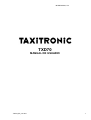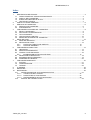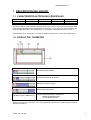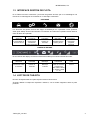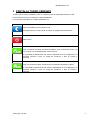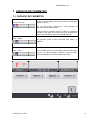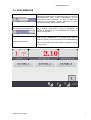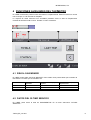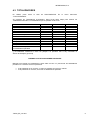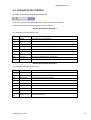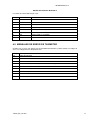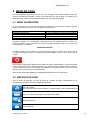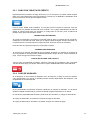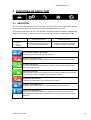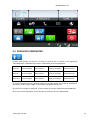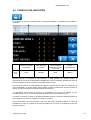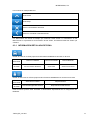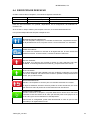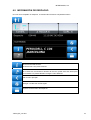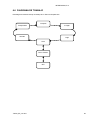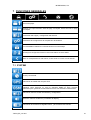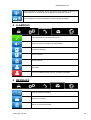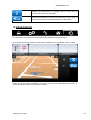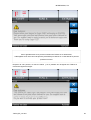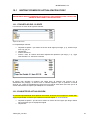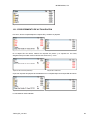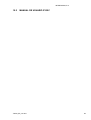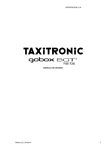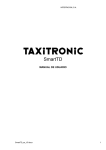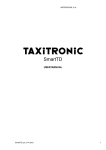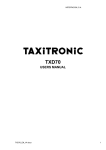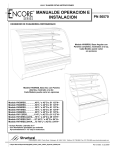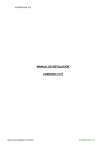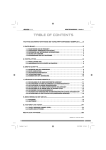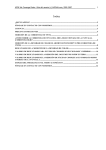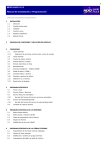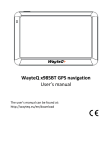Download MANUAL DE USUARIO
Transcript
INTERFACOM, S.A. TXD70 MANUAL DE USUARIO TXD70_ES_V3.docx 1 INTERFACOM, S.A. Index 1 DESCRIPCION DEL EQUIPO ................................................................................................................. 3 CARACTERÍSTICAS TÉCNICAS PRINCIPALES ......................................................................... 3 DISPLAY DEL TAXÍMETRO .......................................................................................................... 3 INTERFACE GESTIÓN DE FLOTA ............................................................................................... 4 LECTOR DE TARJETA ................................................................................................................. 4 PANTALLA TURNO CERRADO .............................................................................................................. 5 SERVICIO DE TAXÍMETRO .................................................................................................................... 6 3.1 SERVICIO DE TAXÍMETRO .......................................................................................................... 6 3.2 SUPLEMENTOS ............................................................................................................................ 7 FUNCIONES AUXILIARES DEL TAXÍMETRO........................................................................................ 8 4.1 RELOJ-CALENDARIO ................................................................................................................... 8 4.2 DATOS DEL ÚLTIMO SERVICIO .................................................................................................. 8 4.3 TOTALIZADORES ......................................................................................................................... 9 4.4 VER DATOS DE CONTROL........................................................................................................ 10 4.5 MENSAJES DE ERROR DE TAXÍMETRO ................................................................................. 11 MENÚ DE PAGO ................................................................................................................................... 12 5.1 MENÚ DE IMPORTES ................................................................................................................. 12 5.2 MÉTODOS DE PAGO ................................................................................................................. 12 5.2.1 PAGO CON TARJETA DE CRÉDITO .......................................................................... 13 5.2.2 PAGO DE ABONADO .................................................................................................. 13 FUNCIONES DE RADIO TAXI............................................................................................................... 14 6.1 UBICACIÓN ................................................................................................................................. 14 6.2 SERVICIOS PENDIENTES ......................................................................................................... 15 6.3 CONSULTA DE UBICACIÓN ...................................................................................................... 16 6.3.1 INFORMACIÓN DETALLADA DE ZONA ..................................................................... 17 6.4 RECEPCIÓN DE DESPACHO .................................................................................................... 18 6.5 INFORMACIÓN DE DESPACHO ................................................................................................ 19 6.6 DIAGRAMA DE TRABAJO .......................................................................................................... 20 FUNCIONES GENERALES ................................................................................................................... 21 7.1 SYSTEM ...................................................................................................................................... 21 7.2 CONFIGURACIÓN....................................................................................................................... 22 7.3 TURNOS ...................................................................................................................................... 22 LLAMADAS ............................................................................................................................................ 23 MENSAJES ............................................................................................................................................ 23 NAVEGADOR ........................................................................................................................................ 24 10.1 INSTRUCCIONES DE ACTUALIZACIÓN SYGIC .................................................................. 27 10.1.1 TARJETA SD DEL CLIENTE........................................................................................ 27 10.1.2 PAQUETE DE ACTUALIZACIÓN ................................................................................. 27 10.1.3 PROCEDIMIENTO DE ACTUALIZACIÓN ................................................................... 28 10.2 MANUAL DE USUARIO SYGIC ............................................................................................. 29 1.1 1.2 1.3 1.4 2 3 4 5 6 7 8 9 10 TXD70_ES_V3.docx 2 INTERFACOM, S.A. 1 DESCRIPCION DEL EQUIPO 1.1 CARACTERÍSTICAS TÉCNICAS PRINCIPALES MX70 TXD70 Longitud 80 mm 179 mm Anchura 32 mm 70 mm Altura 60 mm 100 mm Peso 132 gr 624 gr El TXD70 y MX70 están diseñados para funcionar en un entorno de clase electromagnética E3 (instrumentos alimentados por la batería de un vehículo) y en un entorno de clase mecánica M3 (nivel de vibraciones alto, correspondiente a un vehículo). La alimentación es de 11 a 30 V. Operan dentro de un vehículo, en un rango de temperatura de -25ºC / 70ºC sin condensación. 1.2 DISPLAY DEL TAXÍMETRO Display de TARIFA (1) Muestra la tarifa utilizada Display de ESTADO (4) Muestra el estado del taxímetro Display de IMPORTE (2) Muestra el importe a pagar Display de SUPLEMENTOS (3) Muestra los suplementos Indicador Tiempo / Distancia (5): Indica si el taxímetro está contando por: - Distancia (indicador OFF) - Tiempo (indicador ON) Algunas funciones de Taxímetro, como los suplementos, activan una ventana pop-up sobre el área de Terminal (6) TXD70_ES_V3.docx 3 INTERFACOM, S.A. 1.3 INTERFACE GESTIÓN DE FLOTA En el TXD70 conviven el taxímetro y la función de gestión de flota, que no es metrológica. Las funciones no metrológicas se muestran en un área bajo el taxímetro. PESTAÑAS Las funciones de gestión de flota del equipo se distribuyen en 5 pestañas. Estas pestañas están justo debajo del área del taxímetro. El interface de usuario de la pestaña activa utiliza el resto del área de la pantalla. Servicios Funciones Llamadas Mensajes Navegador Funcionalidad de servicios de taxi Configuración Información Tickets especiales Gestión de llamadas Mensajes entre la central y el taxi Navegador integrado (opcional) BARRA DE ESTADO El área inferior del display conforma una barra de estado que muestra información sobre: Ubicación Llamadas Mensajes Coberturas Hora Información sobre la ubicación Estado de llamadas Mensajes no leídos Estado de conexión y cobertura de GPS / GSM / GPRS G = GPRS o EDGE H = 3G hh:mm 1.4 LECTOR DE TARJETA El lector de tarjetas está en la parte superior derecha del terminal. Se debe deslizar la tarjeta de izquierda a derecha, con la banda magnética hacia la parte posterior. TXD70_ES_V3.docx 4 INTERFACOM, S.A. 2 PANTALLA TURNO CERRADO Cuando está en OFF o STANDBY, pulse en cualquier punto de la pantalla para pasar a ON. El terminal pasa a ON y en estado de TURNO CERRADO Las funciones disponibles en TURNO CERRADO son: Pasar a STANDBY para una pausa corta. Tras algún tiempo en este estado, el equipo se apagará automáticamente Pasar a OFF Inicio sin central. Inicia una sesión de trabajo, permitiendo trabajar como un taxímetro Off-line. No hay conexión con el Radiotaxi para recibir servicios. En la pantalla de identificación del usuario, dependiendo de la configuración, es necesario introducir o bien un código de conductor, o bien un usuario y password. Inicio con central. Inicia una sesión de trabajo, activando la funcionalidad completa del TXD70. En la pantalla de identificación del usuario, dependiendo de la configuración, es necesario introducir o bien un código de conductor, o bien un usuario y password. TXD70_ES_V3.docx 5 INTERFACOM, S.A. 3 SERVICIO DE TAXÍMETRO 3.1 SERVICIO DE TAXÍMETRO Iniciar un servicio Cuando está en LIBRE, pulse sobre el área de Tarifa para iniciar un servicio. En el menú pop-up, seleccione la tarifa deseada. El taxímetro pasará a OCUPADO Cuando está en Ocupado, pulse en el área de Tarifa para cambiar a otra tarifa. En el menú pop-up se mostrarán las tarifas seleccionables. Seleccione la tarifa deseada. Paso A Pagar Paso a Libre TXD70_ES_V3.docx En Ocupado, pulse el área de Estado para pasar a A PAGAR En A PAGAR, pulse el área de Estado. Esto iniciará el paso a Libre. La zona de gestión mostrará el menú de Pago. Para más detalles lea el punto “MENÚ DE PAGO”. 6 INTERFACOM, S.A. 3.2 SUPLEMENTOS Añadir Suplementos Sumar Importe y Suplementos Estando en OCUPADO o en A PAGAR, pulse en el área de SUPLEMENTOS para añadir suplementos. Si los suplementos están permitidos, se abre un menú que propone los suplementos activos. Seleccione el botón correspondiente al suplemento adecuado. En A PAGAR, pulse sobre el área de IMPORTE. Se sumará el IMPORTE y los SUPLEMENTOS durante un tiempo configurable. Para cancelar suplementos en A PAGAR, pulse sobre el área de TARIFA y seleccione CANCELAR SUPLEMENTOS Cancelar Suplementos Esta función puede estar deshabilitada si la legislación local no la permite. TXD70_ES_V3.docx 7 INTERFACOM, S.A. 4 FUNCIONES AUXILIARES DEL TAXÍMETRO En LIBRE el taxímetro puede mostrar información complementaria. Estas funciones se cierran tras un tiempo, o si el vehículo se desplaza. La mayoría de estas funciones son accesibles pulsando sobre el área de Suplementos mientras el taxímetro está en Libre. Se abre un menú contextual. 4.1 RELOJ-CALENDARIO En LIBRE, pulse sobre el área de IMPORTE. Pulse varias veces para avanzar por los datos de fecha/hora. Los datos que se muestran son: Paso 1 Paso 2 Paso 3 Display operación HO DA YE de Datos en el display de Importe Hora Día del mes Año Datos en el display de Suplementos Día de la semana 4.2 DATOS DEL ÚLTIMO SERVICIO En LIBRE, pulse sobre el área de SUPLEMENTOS. En el menú seleccione “ÚLTIMO SERVICIO”. TXD70_ES_V3.docx 8 INTERFACOM, S.A. 4.3 TOTALIZADORES En LIBRE, pulse “TOTALIZADORES” sobre el área de SUPLEMENTOS. En el menú seleccione Se muestran los Totalizadores Acumulados. Haga Scroll hacia abajo para mostrar los Totalizadores Parciales. Los totalizadores que se pueden mostrar son: Unidades Número de servicios Importe Suplementos Importe total Distancia total Distancia en Ocupado Distancia en Libre Distancia en Libre con pasajero (*) Tiempo en Ocupado Tiempo en ON Num de desconexiones de batería Tiempo desde la última desconexión Número de veces que se han borrado los totalizadores parciales Moneda Moneda Moneda km km km km h h h Acumulativos o o o o o o o o o o o o o Parciales o o o o o o o o o o o o (*) El totalizador “Distancia en Libre con pasajero” es operativo sólo si hay conectado un Sensor de Pasajero (opcional) BORRAR LOS TOTALIZADORES PARCIALES Mientras se muestran los totalizadores, pulse sobre el icono “X” para borrar los totalizadores parciales. Es necesario entrar un password. • • Si el password no es correcto, se cierra la ventana sin borrar los valores Si el password es correcto, se borran los totalizadores parciales TXD70_ES_V3.docx 9 INTERFACOM, S.A. 4.4 VER DATOS DE CONTROL En LIBRE, pulse sobre el área de SUPLEMENTOS En el menú, seleccione el botón CONTROL. Haga scroll para ver más datos. Pulse sobre la Impresora para imprimir los datos de Control. DATOS DE CONTROL BLOQUE 1 Los datos de Control del bloque 1 son: Código Formato Descripción C.1 XXXX Constante K en impulsos/km C.2. XXXX Número de tarifa C.3. YY/MM/DD Fecha en la que se cargó la tarifa al taxímetro C.4. XXXX Número del distribuidor que cargó la tarifa C.5. X.X.X.X. Checksum de tarifa C.6. YY/MM/DD Fecha en la que entrará en vigor una tarifa pre-configurada C.7. X.X.X.X. Checksum de la tarifa pre-configurada C.8. X.X.X.X. Número de cambios de la constante K C.9. X.X.X.X. Número de cambios de tarifa DATOS DE CONTROL BLOQUE 2 Los datos de Control del bloque 2 son: Código Formato Descripción L.1 XXXX Número de Licencia del Taxi L.2. XXXXX. Número de serie del TXD70 L.3. XX/XX/XX Fecha de fabricación del TXD70 L.4 XX/XX/XX Fecha de instalación del TXD70 L.5 XXXX. Número del instalador que instaló el TXD70 L.6 XX.XX Versión de firmware de taxímetro del TXD70 L.7 XXXX Checksum del firmware de taxímetro del TXD70 L.8 XXXXXXXXXX NIF del propietario YYYY/MM/DD HH:MM VVVV Fecha de instalación y Versión de firmware de los 8 últimos cambios de firmware de taxímetro U.1 U.8 a TXD70_ES_V3.docx 10 INTERFACOM, S.A. DATOS DE CONTROL BLOQUE 3 Los datos de Control del bloque 3 son: Código Formato Descripción I. XX ID de tarifa b. XXXXX Importe inicial M. XXXXX Metros primer salto S. XXXXX Segundos primer salto d. XXXXX Tarifa por distancia (€/km) S. XXXXX Tarifa horaria (€/hour) P. XX Tarifa usada en A PAGAR E. XXXXX Suplementos de la tarifa 4.5 MENSAJES DE ERROR DE TAXÍMETRO Cuando hay un error que afecta a la funcionalidad de taxímetro, puede mostrar un código de error. Los códigos de error disponibles son: Código Descripción E-2 Fallo del luminoso E-3 Error de la señal de distancia E-4 Error de reloj E-5 El taxímetro está fuera del período de revisión configurado E-6 Exceso de velocidad E-7 Turno de trabajo excedido E-8 Error en los parámetros de tarifación E-9 Error del firmware de taxímetro E-10 Error de impresora TXD70_ES_V3.docx 11 INTERFACOM, S.A. 5 MENÚ DE PAGO Las funcionalidades de gestión incluyen un menú de Pagos, para poder realizar el pago del servicio con diferentes métodos. Cuando el terminal está en modo de Pago, es posible que el taxímetro tenga el paso a Libre restringido hasta que haya finalizado el pago. 5.1 MENÚ DE IMPORTES El menú de Importes en el software de gestión muestra los conceptos que forman el importe total, y la suma de los mismos. Los conceptos de Importes son: Importe de Taxímetro Importe de Suplementos Propinas Peajes Total Siempre. No editable Si se ha entrado en el Taxímetro. No editable Opcional Opcional Suma de todos los conceptos Propinas y Peajes son configurables, dependiendo de las reglamentaciones locales. Los Peajes se utilizan si el taxi ha pasado por una vía de Peaje (autopista, túnel, etc) y si tiene que ser pagados por el pasajero. REINICIAR SERVICIO En algunos casos, si el taxi está en el menú de Importes para un servicio de la central que se ha iniciado demasiado pronto, el taxista puede opcionalmente volver a iniciar el servicio de central. Esto cambia el estado de la aplicación de Gestión de Flotas a Despachado, y permite al taxista reiniciar el servicio. Esto no afecta al taxímetro, que siempre incluye cualquier servicio realizado en sus Totalizadores. Pero sí que puede contemplarse en la información de Turnos, en la cual este servicio se puede marcar como Reiniciado. Esta función puede estar habilitada o deshabilita dependiendo de la configuración. 5.2 MÉTODOS DE PAGO Tras el menú de importes, se pasa al menú de métodos de pago. Dependiendo de la configuración, se pueden mostrar los siguientes métodos: Pago al Contado Si la reglamentación local lo requiere, se puede imprimir recibo automáticamente Pago con Tarjeta de Crédito a través del PinPad EMV Pago de Abonado Imprimir Recibo TXD70_ES_V3.docx 12 INTERFACOM, S.A. 5.2.1 PAGO CON TARJETA DE CRÉDITO Dependiendo del procesador de pago electrónico con el cual opere, se pueden utilizar tarjetas EMV como Visa, MasterCard, American Express. Consulte con su Radiotaxi o distribuidor local para la información de los tipos de tarjetas activas. Pulse el botón PAGO CON TARJETA. El Terminal envía el importe al PIN-Pad. Siga las instrucciones en pantalla del PIN-Pad para continuar con el pago. Dependiendo del tipo de tarjeta, el cliente puede tener que introducir su código PIN. En tal caso, pase el PIN-Pad al pasajero para que pueda introducir el PIN. TRANSACCIÓN AUTORIZADA Si el pago es Autorizado, se imprime la copia del ticket de pago con tarjeta para el Conductor. Verifique si es necesaria la firma, dado que en algunos tipos de tarjeta, aunque sean EMV, es necesaria la firma. Si se ha impreso el cajetín de firma, entonces la firma es necesaria. Pulse el botón de Copia para imprimir la copia para el Cliente. TRANSACCIÓN DENEGADA Si el pago no se autoriza, dependiendo del procesador de tarjeta, se mostrará un mensaje de error en pantalla. El mensaje puede cambiar dependiendo del tipo de error. Puede reintentar el pago, o bien escoger otro método de pago. CANCELAR UN PAGO CON TARJETA Tras un pago correctamente procesado, cuando el Terminal ya ha pasado a Libre, es posible cancelar el último pago con tarjeta. Seleccione la opción CANCELAR PAGO CON TARJETA. 5.2.2 PAGO DE ABONADO Si el despacho se envió desde el Radiotaxi como de Abonado, el pago se inicia por defecto como de Abonado. Los menús en pantalla pueden cambiar dependiendo del despacho o las propiedades del usuario abonado. Si las propiedades del Abonado requieren validación de Tarjeta de Abonado, es necesario deslizar la tarjeta del Abonado por el lector de tarjeta magnética integrado en el TXD70 En función de propiedades del Abonado, puede tener que introducir un código de Autorización. Si el pago es autorizado, se imprimen los tickets de Pago de Abonado. Si el pago de Abonado es rechazado, es posible escoger otro método de pago. TXD70_ES_V3.docx 13 INTERFACOM, S.A. 6 FUNCIONES DE RADIO TAXI 6.1 UBICACIÓN Al iniciar sesión de trabajo con central, el equipo calcula la zona en la que está situado, basado en la localización GPS. La información se envía automáticamente a la central. Si la posición está dentro de una zona de trabajo, el estado cambia de LIBRE a UBICADO EN ZONA. Cuando el taxi se ubica en una zona, se muestra la ubicación en la Barra de Estado. Tipo de ubicación • • • Parada Zona Ocupado Nombre de la Zona Orden en la Zona Muestra el nombre de la zona en la que el taxi está ubicado El orden en la zona se muestra durante un tiempo configurable. ACTUALIZAR ORDEN UBICACIÓN Actualiza la información del orden de ubicación DESACTIVAR UBICACIÓN Cuando el conductor no quiere recibir servicios de central durante un período ACTIVAR UBICACIÓN Cuando la Ubicación está Desactivada, y desea volver a estar disponible para recibir servicios otra vez UBICAR EN PARADA Está disponible cuando el taxi está dentro de la zona de influencia de la Parada de Taxi. De lo contrario, se dará un aviso acústico de error. DESUBICAR DE PARADA Para salir de una Parada y pasar Ubicación en la Zona CONSULTA DE UBICACIÓN Cuando el taxi está ubicado, la Consulta de Ubicación está disponible. SERVICIOS PENDIENTES Cuando está ubicado, da acceso a la lista de servicios que la central no ha adjudicado automáticamente, probablemente porque no había taxis en la zona adecuada. TXD70_ES_V3.docx 14 INTERFACOM, S.A. 6.2 SERVICIOS PENDIENTES Cuando está ubicado, da acceso a la lista de servicios que la central no ha adjudicado automáticamente, probablemente porque no había taxis en la zona adecuada. Servicio 1 Zona recogida Zona destino Calle de recogida Requerimientos Servicio 2 Zona recogida Zona destino Calle de recogida Requerimientos Servicio N Zona recogida Zona destino Calle de recogida Requerimientos Al recibir la lista de servicios, pulsando sobre uno de ellos solicita a la central la adjudicación del servicio. Si la central lo valida, el taxi recibirá el despacho del servicio. Si el servicio no puede ser asignado, se envía al taxi un mensaje “SERVICIO NO ASIGNADO” Si no hay servicios disponibles, se envía al taxi un mensaje “NO HAY SERVICIOS” TXD70_ES_V3.docx 15 INTERFACOM, S.A. 6.3 CONSULTA DE UBICACIÓN La Consulta de Ubicación permite recibir la información relativa a la distribución de trabajo en las zonas. Zona 1..N Taxis en la Parada de la Zona Taxis Ubicados en la Zona Taxis Ocupados finalizando servicio en la Zona Clientes esperando taxi Verde Amarillo Rojo Blanco Dependiendo de la configuración del Radiotaxi, si esta pantalla se mantiene abierta, la información de las zonas se actualizará a medida que el taxi se desplaza, actualizando el menú para que siempre incluya la zona en la cual está ubicado el taxi. Una vez se usa Scroll, los menús dejan de seguir los cambios de zona del Taxi, hasta que se cierre la pantalla y se vuelva a abrir. Esto permite consultar la información de otra zona de su interés, sin que la información cambie mientras está leyendo. La información de los Taxis en la Zona es acumulada con los taxis en Parada, ya que normalmente los Taxis en Parada tienen más prioridad que los que están en Zona. Lo mismo se aplica a los taxis en Ocupado finalizando servicio en la Zona: Esta información es acumulada con los taxis en la Parada y los taxis en la Zona. Esto permite saber de forma sencilla, y sin tener que hacer cálculos mentales, el orden de prioridad en la zona que tendrá un taxi que se ubique en una zona, en cualquiera de los tres tipos de ubicación. TXD70_ES_V3.docx 16 INTERFACOM, S.A. Las acciones en esta pantalla son: Scroll arriba Scroll abajo Cerrar la Consulta de Ubicación Volver un nivel atrás a las Macrozonas Las Macrozonas son áreas de trabajo que contienen varias Zonas. La información en las Macrozonas es equivalente a la información de las Zonas, acumulando todas las Zonas que contiene. 6.3.1 INFORMACIÓN DETALLADA DE ZONA Detalle de Taxis en la Zona proporciona información detallada de los taxis en la zona Nombre de la Zona Taxis en la Parada Taxis en la Parada Taxis finalizando Número de orden Taxis ubicados en Parada, con su hora de ubicación. Taxis ubicados en la Zona Taxis finalizando servicio en la Zona Detalle de Servicios en la Zona proporciona información detallada de los servicios en la zona Nombre de la Zona Servicios en la Zona Requerimientos Número de orden Hora de Recogida del Servicio Requerimientos del Servicio Estas funciones pueden estar activadas o desactivadas dependiendo de la configuración del Radiotaxi. TXD70_ES_V3.docx 17 INTERFACOM, S.A. 6.4 RECEPCIÓN DE DESPACHO Cuando el taxi recibe un Despacho, se muestra la siguiente información: Hora de inicio Zona de recogida Tiene un nuevo despacho Lo acepta? Requerimientos del Servicio Dirección de recogida Parte de esta información es opcional, dependiendo de la configuración del Radiotaxi se muestra o no. Si se excede un tiempo máximo para aceptar el servicio, se rechaza automáticamente. Las opciones disponibles tras aceptar el despacho son: INFORMACIÓN DEL DESPACHO Una vez aceptado el despacho, se muestra la información completa del servicio. En la pantalla de Servicios, se puede volver a ver la información con este botón. AVISO EN PUERTA Si el cliente ha solicitado ser avisado de la llegada del taxi, el botón AVISO EN PUERTA se activa. Al seleccionarlo, el cliente recibirá la notificación. NO HAY CLIENTE Si al llegar a la dirección de recogida el cliente no está, seleccione NO HAY CLIENTE. La Central gestionará la incidencia y proporcionará instrucciones. SI HAY CLIENTE Si el cliente llega tras haber utilizado, NO HAY CLIENTE, notifíquelo a la central con SI HAY CLIENTE. De esta forma la central no perderá el tiempo buscando al cliente, que ya está en el taxi. DEVOLVER SERVICIO Utilícelo si ha aceptado un servicio pero es necesario devolverlo a la central. En algunos radiotaxis, devolver servicios puede ser motivo de sanción, de modo que infórmese sobre la política de su flota antes de usar esta función. DESACTIVAR LUMINOSO Cuando el taxi tiene un despacho, se puede desactivar la luz de Libre. Esto evita confusión al resto de clientes en la calle, que intentan parar al taxi porque ven la luz de Libre, pero el taxi realmente no está disponible. Esta función es configurable, puede estar desactivada en caso de que no esté permitida por la reglamentación local. TXD70_ES_V3.docx 18 INTERFACOM, S.A. 6.5 INFORMACIÓN DE DESPACHO Una vez se ha aceptado un despacho, se muestra la información completa del mismo Observaciones del Servicio. Se activa sólo si hay observaciones. DESTINO Si el cliente ha comunicado el destino del servicio, puede usar este botón para ver el destino. Es posible también navegar a estos destinos. Salir al menu principal Navegar a la dirección de Recogida Imprimir la información del Despacho TXD70_ES_V3.docx 19 INTERFACOM, S.A. 6.6 DIAGRAMA DE TRABAJO Este diagrama muestra el flujo de trabajo de un Servicio Despachado Ocupado Despachado A Pagar Ubicado Pago Libre Turno Cerrado OFF TXD70_ES_V3.docx 20 INTERFACOM, S.A. 7 FUNCIONES GENERALES Avance de papel. Imprimir una copia del último ticket de pago con tarjeta. Activo sólo tras un pago con tarjeta. Información del equipo y configuración del sistema. Parámetros de configuración de la aplicación de Radiotaxi. Funcionalidades relativas a la información de turnos de trabajo. Descarga la configuración/zonas si está conectado a servidor XMPP. Salir: En cualquiera de los sub-menús, vuelve atrás un nivel al menú anterior. 7.1 SYSTEM Fecha y Hora actual. Información de estado del receptor GPS. Información de GSM / GPRS. Atención: En ocasiones el equipo tiene tanto cobertura como dirección IP, pero el operador GPRS no tiene recursos suficientes para gestionar las transmisiones entre sus diversas infraestructuras. Información sobre la versión de software y configuración. Ajuste de volumen del altavoz y zumbador del display. Información de la batería recargable interna, y de la batería del vehículo. TXD70_ES_V3.docx 21 INTERFACOM, S.A. Permite ajustar los parámetros de brillo del display. Brillo mínimo, Brillo máximo, Sensibilidad del sensor de luminosidad. 7.2 CONFIGURACIÓN Activa / Desactiva la impresión automática de la información del despacho. Configurar un número de teléfono al cual el Terminal hará una llamada telefónica cuando reciba un despacho. Sirve para avisar al taxista si está fuera del taxi en una Parada. Es necesario tener las llamadas de voz activadas. Configura un PIN que filtra el acceso a las llamadas telefónicas. Cambiar idioma. Activa la locución de los importes del Taxímetro durante un servicio. Si está activado el navegador Sygic, arranca automáticamente al encender el TXD70. Si está desactivado, es necesario activarlo pulsando la pestaña del navegador. 7.3 TURNOS PARCIALES: Imprime la información de los ingresos acumulados desde el último cierre, permitiendo una gestión básica de los ingresos. La información se descompone en Contado, Crédito y Abonado. CIERRES: Imprime la información de los ingresos acumulados desde el último cierre, resetea los valores a cero e incrementa el número de cierre. Imprime un ticket de Turnos, permitiendo escoger de una lista el turno a imprimir. Configuración de la aplicación de Turnos. Activa / desactiva la impresión de la información de cada servicio en los tickets de Turno. TXD70_ES_V3.docx 22 INTERFACOM, S.A. Activa / desactiva la impresión de las direcciones de inicio/final de servicio en los tickets de turno. Necesita que la Cartografía opcional esté operativa. Activa / desactiva el Cierre Automático al cerrar la sesión de trabajo. 8 LLAMADAS Llamada mediante marcación del número Ajustar el volumen de altavoz en las llamadas Agenda de teléfonos Nuevo contacto Borrar contacto Petición de voz con Central. El operador llamará al taxi cuando esté disponible Una vez realizada Petición de Voz, es posible cancelarla 9 MENSAJES Lista de mensajes recibidos Imprimir un mensaje Borrar un mensaje de la lista TXD70_ES_V3.docx 23 INTERFACOM, S.A. Solicitar una Información a la central. Abre un menú con las opciones de información disponibles. Solicita una asistencia o servicio por parte de la central. Abre un menú con las opciones de Asistencia/Servicios disponibles 10 NAVEGADOR El TXD70 tiene incorporada una licencia de prueba gratuita del Navegador Sygic. El navegador funcionará durante 14 días desde la instalación con la etiqueta “This is a TRIAL”. Cada vez que se arranca el navegador, se informa de la fecha de caducidad de la licencia y la opción de introducir una nueva licencia de compra. TXD70_ES_V3.docx 24 INTERFACOM, S.A. Como agradecimiento a los primeros usuarios de TXD70 en su lanzamiento, el Navegador tiene una licencia de prueba ya activada que caduca en 15 días desde su primera puesta en marcha. Después de este período, la licencia caduca y en la pantalla del navegador del TXD70 se mostrará la siguiente imagen: TXD70_ES_V3.docx 25 INTERFACOM, S.A. Existe la posibilidad de comprar la licencia en cualquier momento del período de prueba o posterior. Para ello, debemos contactar con el instalador e indicarle nuestro código de dispositivo. Éste se pondrá en contacto con INTERFACOM S.A. y para que le indique un código de activación. Basta con introducirlo para disponer con esta compra de la licencia del Navegador Sygic con 4 actualizaciones de cartografía incluidas. Sygic publica una actualización de cartografía cada 6 meses. TXD70_ES_V3.docx 26 INTERFACOM, S.A. 10.1 INSTRUCCIONES DE ACTUALIZACIÓN SYGIC IMPORTANTE: REALICE SIEMPRE UNA COPIA DE LOS FICHEROS DE SU TARJETA SD ANTES DE EFECTUAR LA ACTUALIZACIÓN 10.1.1 TARJETA SD DEL CLIENTE Los archivos se verán de la siguiente manera: Tarjeta SD del cliente La carpeta Maps contiene: • • • • Carpetas de países - que varían en función de la región que tenga, p. ej., Iberia incluye and, esp, gib, prt Carpeta wcl Fichero license.txt Fichero *.mlm, el nombre del fichero depende del producto que tenga, p. ej., Sygic Fleet Portable 10 - Iberia 2017.09.mlm Tarjeta SD del cliente/Carpeta Maps El fichero mlm describe el producto que usted tiene. Si adquirió una licencia con la actualización de prepago, el archivo mlm lo indicará Digamos, que su producto es Iberia 2013.09 con 3 años de actualizaciones. Entonces su producto sería Iberia 2,017.09, que es la versión más alta de los mapas que trabajarán con su licencia. 10.1.2 PAQUETE DE ACTUALIZACIÓN Se informará puntualmente de la aparición de nuevas versiones de los mapas en nuestra web. Sygic proporcionará un fichero que contiene los nuevos mapas. En él se incluirán: • • Carpetas de países - que de nuevo varían en función de una región que tenga. Deben ser los mismos que en el paquete original Carpeta wcl TXD70_ES_V3.docx 27 INTERFACOM, S.A. Paquete de actualización 10.1.3 PROCEDIMIENTO DE ACTUALIZACIÓN Por favor, abra la carpeta Maps de la tarjeta SD y actualice el paquete. Tarjeta SD del cliente/Carpeta Maps Paquete de actualización En la tarjeta SD del cliente, elimine las carpetas de países y la carpeta wcl. Por favor, asegúrese de que usted conserva los ficheros license.txt y *.mlm. Tarjeta SD del cliente/Carpeta Maps Paquete de actualización Copie las carpetas del paquete de actualización en la carpeta Maps de la tarjeta SD del cliente. Tarjeta SD del cliente/Carpeta Maps Paquete de actualización La actualización está realizada. TXD70_ES_V3.docx 28 INTERFACOM, S.A. 10.2 MANUAL DE USUARIO SYGIC TXD70_ES_V3.docx 29